Der Kurveneditor ist eine Komponente der Spuransicht, einem Universalwerkzeug zum Verwalten und Anpassen von Animationen.
Einrichten der Szene:
- Fahren Sie mit dem Ergebnis der letzten Lektion fort.
Öffnen Sie den Kurveneditor:
- Klicken Sie mit der rechten Maustaste auf den Basketball, und wählen Sie im Quad-Menü die Option "Kurveneditor".
3ds Max öffnet den Kurveneditor. Die Spuren, die Sie soeben für den Ball erstellt haben, sollten links zu sehen sein und die Kurven selbst im Kurvenfenster rechts.
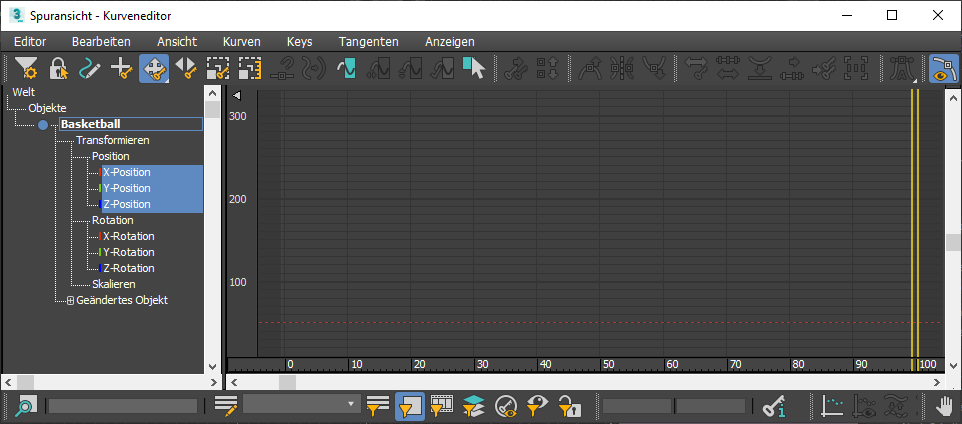 Tipp: Wenn die Spuren und Kurven beim Öffnen des Kurveneditors nicht angezeigt werden, verschieben Sie den Bildausschnitt des Controller-Fensters auf der linken Seite, bis Sie die Positionsspuren sehen. Klicken Sie dann auf eine Positionsspur, halten Strg gedrückt und klicken auf alle weiteren, um sie zu markieren.
Tipp: Wenn die Spuren und Kurven beim Öffnen des Kurveneditors nicht angezeigt werden, verschieben Sie den Bildausschnitt des Controller-Fensters auf der linken Seite, bis Sie die Positionsspuren sehen. Klicken Sie dann auf eine Positionsspur, halten Strg gedrückt und klicken auf alle weiteren, um sie zu markieren.Die blaue Z-Spur zeigt deutlich die Auf- und Abbewegung des Balls. Die X- und Y-Spuren sind jeweils flach, was bedeutet, dass entlang dieser Achsen keine Änderung stattfindet. Tatsächlich sollte sich der Ball jedoch entlang der Y-Achse bewegen, als ob er beim Fallenlassen einen Vorwärtsimpuls erhalten hätte.
Anmerkung: Die Kurven der Spuren sind wie die Achsen von Transformations-Gizmos farblich gekennzeichnet: X ist rot, Y grün und Z blau.
Ändern des Koordinatensystems:
- Öffnen Sie im Hauptwerkzeugkasten die Liste "Referenz-Koordinatensystem", und wählen Sie "Welt".
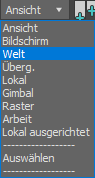 Tipp: Wenn Sie mit der Spuransicht arbeiten, vermeiden Sie Verwirrung, indem Sie die Koordinaten auf "Welt" setzen, sodass in den Ansichtsfenstern und im Fenster "Spuransicht" die gleichen Koordinaten angezeigt werden.
Tipp: Wenn Sie mit der Spuransicht arbeiten, vermeiden Sie Verwirrung, indem Sie die Koordinaten auf "Welt" setzen, sodass in den Ansichtsfenstern und im Fenster "Spuransicht" die gleichen Koordinaten angezeigt werden.
Der Kurveneditor zeigt die "Welt"-Koordinaten. Standardmäßig werden in Ansichtsfenstern die "Ansicht"-Koordinaten angezeigt.
Fügen Sie eine Bewegung entlang der Y-Achse hinzu:
- Ziehen Sie den Zeitschieber auf Frame 30.
- Aktivieren Sie die Ansicht von links. Aktivieren Sie die Option
 erneut, und verschieben Sie die Kugel rechts entlang der Y-Achse.
erneut, und verschieben Sie die Kugel rechts entlang der Y-Achse.
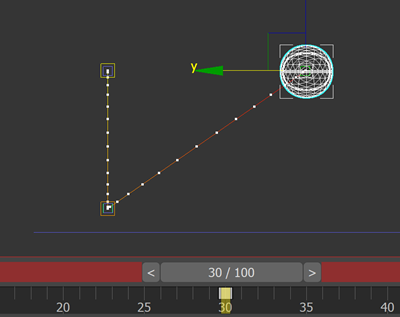
Die Kurven im Kurveneditor werden ebenfalls aktualisiert und zeigen die von Ihnen vorgenommenen Änderungen.
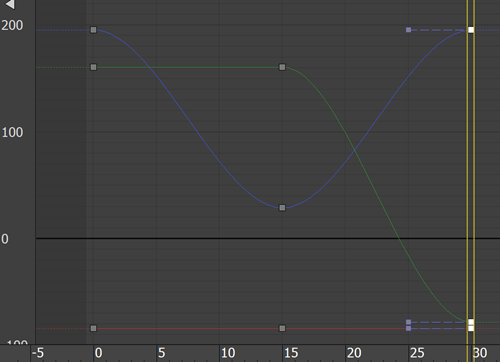
Das sieht noch nicht ganz richtig aus: Wenn Sie den Zeitschieber verschieben, werden Sie feststellen, dass der Ball senkrecht herabfällt und sich dann nach vorne bewegt. Stattdessen wollen wir eine gleichmäßige Vorwärtsbewegung wie in der Skizze zu Beginn dieser Lektion. Schuld ist der Key der Y-Position bei Frame 15, der den Ball an der gleichen Y-Position wie bei Frame 0 festhält.
- Deaktivieren Sie
 .
.
- Klicken Sie im Kurveneditor auf den Key der grünen Y-Positionsspur, um ihn auszuwählen.
Der Key wird weiß, wenn Sie ihn auswählen. Darüber hinaus werden einige Tangentenhaltepunkte angezeigt.
- Drücken Sie Entfernen, um den Key der Y-Positionsspur bei Frame 15 zu löschen.
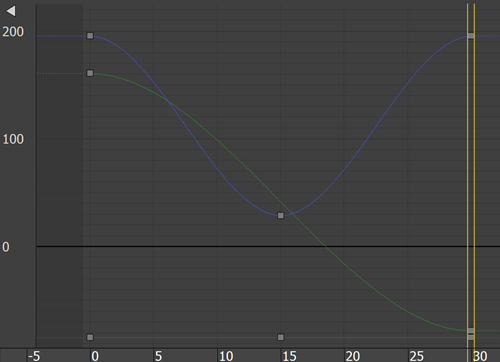
Der Basketball bewegt sich jetzt von Frame 0 bis Frame 30 vorwärts, wie Sie sehen können, wenn Sie den Zeitschieber verschieben. Die Animation wirkt immer noch zu mechanisch – dieses Manko werden wir aber bald beseitigen.
Anmerkung: Die Spur für die X-Position ist immer noch flach, was bedeutet, dass entlang dieser Achse keine Änderung stattfindet. Sie könnten alle Keys entlang der X-Spur löschen, ohne damit die Animation zu beeinflussen.
Zeigen Sie Ghosting an, um die Animationsdarstellung in den Ansichtsfenstern zu verbessern:
- Wählen Sie aus der Menüleiste "Ansichten" > "Ghost-Bilder zeigen" aus, um diese Option zu aktivieren.
Wenn Sie jetzt den Zeitschieber ziehen, werden in den Ansichtsfenstern entlang der Bewegungsbahn des Balls Ghost-Bilder angezeigt.
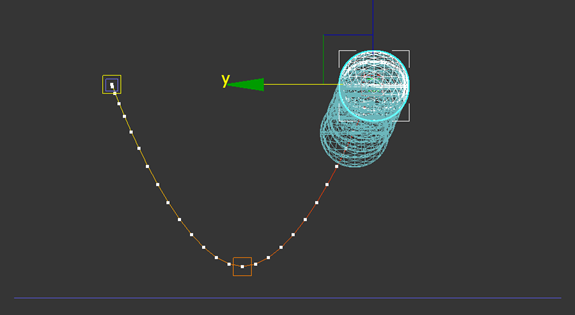
Vorgabemäßig liegen die Ghost-Bilder eng beieinander und sind etwas schwierig zu erkennen. Sie können dies ändern, indem Sie die Vorgabeeinstellungen anpassen.
- Wählen Sie aus der Menüleiste "Anpassen"
 "Einstellungen". Öffnen Sie die Registerkarte "Ansichtsfenster".
"Einstellungen". Öffnen Sie die Registerkarte "Ansichtsfenster".

- Ändern Sie im Bereich "Ghosting" den Wert von "Ghosting-Frames" auf 4 und den Wert für "Jedes Nte Frame" auf 2. Klicken Sie auf OK.
Wenn Sie jetzt den Zeitschieber ziehen, werden weniger Ghost-Bilder dargestellt. Die Ghost-Bilder haben einen gleichmäßigen Abstand von zwei Frames. Dadurch wird der Ablauf der Animation leichter nachvollziehbar.
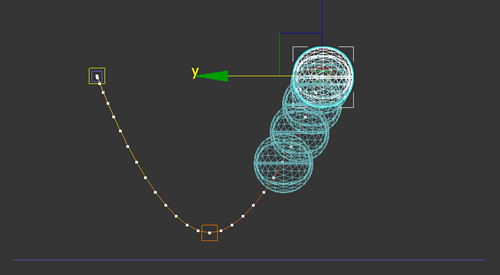
Sie können Ghost-Bilder des sich bewegenden Objekts anzeigen, damit Sie einen besseren visuellen Eindruck Ihrer Animation erhalten.
Passen Sie den Geschwindigkeitsverlauf in Z-Richtung an:
- Klicken Sie im Kurveneditor
 Controller-Fenster (die Liste der Objekte und Spuren auf der linken Seite) auf die Z-Positionsspur, um die Kurve nur für diese Spur anzuzeigen.
Controller-Fenster (die Liste der Objekte und Spuren auf der linken Seite) auf die Z-Positionsspur, um die Kurve nur für diese Spur anzuzeigen.
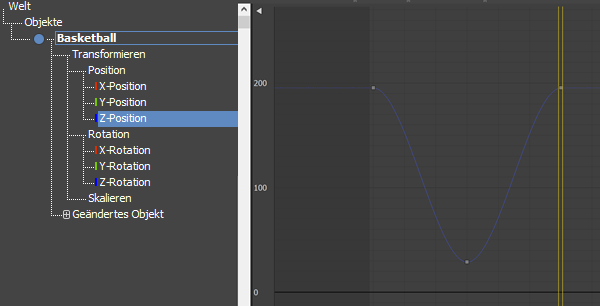
- Klicken Sie auf den Key bei Frame 15, wo der Ball den Boden berührt, um ihn auszuwählen (stattdessen können Sie auch einen Rahmen darum ziehen).
- Klicken Sie im Werkzeugkasten des Kurveneditors der Spuransicht auf
 (Tangenten auf Schnell setzen).
(Tangenten auf Schnell setzen).
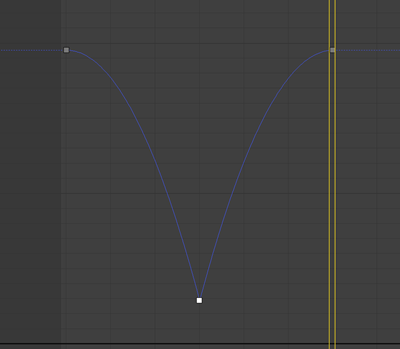
- Ziehen Sie den Zeitschieber.
Anmerkung: Die Anzeige der Bewegungsbahn in den Ansichtsfenstern werden möglicherweise nicht aktualisiert, bis Sie den Zeitschieber bewegen.
Jetzt hat der Sprung eine Dynamik erhalten, die ihn realisitischer wirken lässt.
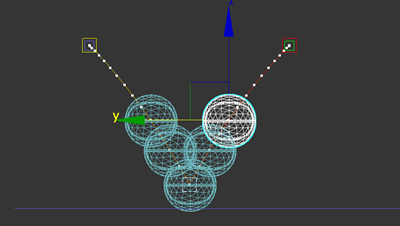
Passen Sie die Vorwärtsbewegung des Basketballs an:
- Klicken Sie im Kurveneditor
 Controller-Fenster auf die Y-Positionsspur, um deren Kurve anzuzeigen.
Controller-Fenster auf die Y-Positionsspur, um deren Kurve anzuzeigen.
- Ziehen Sie einen Rahmen, um sowohl den ersten und letzten Key dieser Spur auszuwählen.
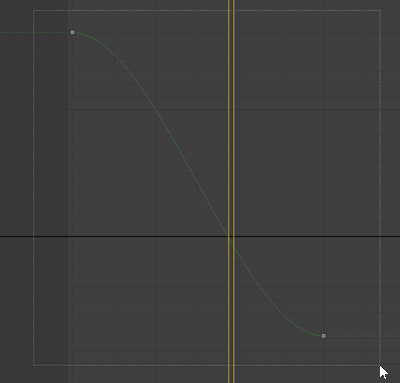
- Klicken Sie im Werkzeugkasten des Kurveneditors der Spuransicht auf
 (Tangenten auf Linear setzen).
(Tangenten auf Linear setzen).
3ds Max ersetzt den beschleunigten Bewegungsverlauf dieser Spur durch eine gleichförmige Vorwärtsbewegung.
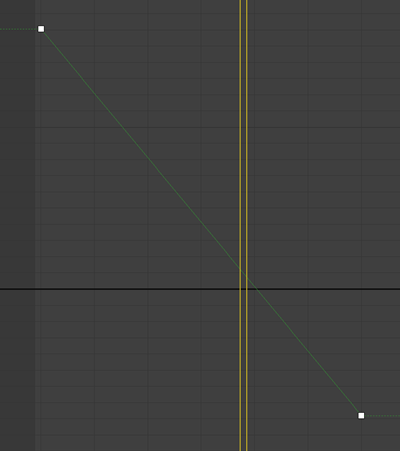
Auto Key hat wie für die Auf- und Abbewegung des Balles auch für die Vorwärtsbewegung eine anfängliche Beschleunigung mit späterer Verlangsamung gewählt. Dies ist jedoch nicht erforderlich und würde bei der Wiederholung des Sprungs, die wir im nächsten Abschnitt angehen, zu seltsamen Ergebnissen führen.
Speichern der Arbeit:
- Speichern Sie die Szene als my_bouncing_basketball_adjusted.max.